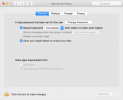Granie w gry wideo ze znajomymi jest koniecznością w świecie gier. Każda platforma oferuje różne sposoby gry ze znajomymi, zwłaszcza online. Nintendo Switch umożliwia graczom dodawanie znajomych z gry do listy znajomych i wspólną zabawę bez względu na odległość. Chociaż większość metod dodawania znajomych na różnych platformach jest dość prosta, mogą one również być czasami trochę trudna w nawigacji, szczególnie dla tych, którzy mogą nie być z nimi zaznajomieni procesy.
Zawartość
- Korzystanie z kodów znajomych
- Akceptowanie zaproszenia do znajomych
- Dodawanie znajomych lokalnie
- Dodawanie znajomych, z którymi grałeś
- Podziel się swoimi doświadczeniami w mediach społecznościowych
- Dodawanie najlepszych przyjaciół
- Usuń/zablokuj znajomych
- W przyszłości…
Ważną informacją jest to, że do listy znajomych na Switchu będziesz mógł dodać tylko 300 osób. Jednak mając na uwadze limit znajomych, dodawaj znajomych przełącznika Nintendo jest całkiem proste.
Polecane filmy
Dalsza lektura
- Najczęstsze problemy z Nintendo Switch i sposoby ich rozwiązania
- Przełącznik Nintendo vs. PS4
- Najlepsze darmowe gry na Nintendo Switch
- Jak zagwarantować, że otrzymasz nazwę użytkownika Nintendo Switch, którą chcesz
Korzystanie z kodów znajomych
Chociaż były prezydent Nintendo of America Reggie Fils-Aime obiecał nie byłyby częścią infrastruktury online Switcha, Switch nadal korzysta ze zmodyfikowanej wersji systemu „Friend Code” znanego z poprzednich konsol Nintendo. Używany na Wii i ostatnio w rodzinie systemów 3DS, kod przyjaciela to 12-cyfrowe hasło możesz wysyłać do znajomych poza konsolą, a oni mogą je następnie kliknąć, aby wysłać znajomego wniosek.
Znajdź swój kod znajomego
Na stronie głównej kliknij ikonę swojego konta w lewym górnym rogu, oznaczoną na obrazku poniżej jako „Strona Steve’a”.

Twój kod znajomego jest dostępny w dwóch miejscach: W menu docelowym (Profil) i pod Dodaj znajomego menu. To jest kod, który powinieneś wysłać znajomym, aby mogli Cię znaleźć.
1 z 2
Jak dodać znajomego
Na stronie użytkownika kliknij Szukaj za pomocą kodu znajomego i wpisz 12-cyfrowy kod użytkownika, aby wysłać zaproszenie do znajomych na Switchu.

Jeśli wpisałeś poprawnie, pojawi się pseudonim i ikona użytkownika Twojego znajomego, po czym będziesz mógł potwierdzić, że chcesz wysłać prośbę.

Powrót do Dodaj znajomego w menu możesz sprawdzić oczekujące żądania Wysłane prośby o dodanie do znajomych.

W przeciwieństwie do poprzednich systemów kodów znajomych, użytkownik otrzymujący prośbę nie musi znać kodu znajomego nadawcy, aby zostać przyjaciółmi. Po zaakceptowaniu użytkownik pojawi się w Twoim Lista przyjaciół na stronie użytkownika.
Akceptowanie zaproszenia do znajomych
Gdy ktoś wyśle Ci zaproszenie do grona znajomych, obok ikony pojawi się kropka z powiadomieniem Dodaj znajomego część strony użytkownika. The Prośby o znajomych w skrzynce odbiorczej u góry menu będziesz wiedzieć, że ktoś Cię dodał.

Kliknij Prośby o znajomych aby zobaczyć ikonę i pseudonim żądającego użytkownika. Stąd możesz zaakceptować, odrzucić lub zablokować użytkownika.

Dodawanie znajomych lokalnie
Jeśli zapraszasz kilku znajomych, nie będziesz musiał zawracać sobie głowy kodami znajomych, aby dodawać nowych znajomych.
Możesz wyszukiwać pobliskich graczy Switch w sekcji Wyszukaj użytkowników lokalnych na Dodaj znajomych menu strony użytkownika. Aby się odnaleźć, każdy z Was musi kliknąć ten sam symbol. Domyślamy się, że jest to funkcja kontroli rodzicielskiej, choć niezbyt wyrafinowana.

Po uzgodnieniu symbolu znajdź pseudonim i ikonę użytkownika, a następnie wyślij zapytanie.

Pamiętaj, że lokalne dodanie znajomych nie zacznie obowiązywać, dopóki obaj użytkownicy nie zalogują się do usługi online.

Dodawanie znajomych, z którymi grałeś
Poza bramą Switch najwyraźniej pozwala dodawać użytkowników, z którymi grałeś wcześniej. Po zagraniu A gra wieloosobowa w Internecie, udaj się do Dodaj znajomych sekcja na stronie użytkownika. Tutaj kliknij Wyszukaj użytkowników, z którymi grałeś.

Stąd po prostu wybierz osobę, którą chcesz dodać i naciśnij Wyślij zaproszenie do znajomych przycisk.
Dodawanie znajomych poprzez aplikacje Nintendo
Przyjaciele z oficjalnych aplikacji Nintendo — Bieg Super Mario, Miitomo, Bohaterowie Godła Ognia — powiązane z Twoim kontem Nintendo pojawi się pod Sugerowani przyjaciele w Dodaj znajomych menu strony użytkownika. W tym miejscu możesz pominąć proces tworzenia kodu znajomego, klikając użytkownika i wysyłając prośbę.
Podziel się swoimi doświadczeniami w mediach społecznościowych
Chociaż technicznie nie zapewnia to większej liczby znajomych, możesz zakończyć wymianę kodów znajomych, udostępniając zdjęcia w mediach społecznościowych. Switch ma całkiem przyjemną funkcję udostępniania, która pozwala dodawać podpisy do zdjęć i tworzyć memy do przesyłania Facebook i Twittera.
Na stronie użytkownika kliknij Ustawienia użytkownika i przewiń w dół do Publikowanie w mediach społecznościowych aby połączyć Switch z kontami na Facebooku i Twitterze.

Po połączeniu przejdź do strony głównej i wybierz Album.

Niestety Switch nie pozwala na zrzuty ekranu w albumie, ale możesz wybrać obraz, dodać podpis i kliknąć Post wypuścić go w mediach społecznościowych.
Dodawanie najlepszych przyjaciół
Jeśli szczególnie lubisz określonego przyjaciela, możesz go podnieść Najlepszy przyjaciel status. Przejdź do listy znajomych i wybierz jednego ze swoich ulubionych znajomych. Kliknij Najlepsi przyjaciele opcja.
Ten użytkownik będzie teraz miał gwiazdkę w lewym górnym rogu swojej ikony. Niestety, Twój najlepszy przyjaciel nie zostanie powiadomiony o tym, że w Twoim życiu zyskał nowe znaczenie jako oznaczanie najlepszych przyjaciół jest ulicą jednokierunkową, ale gwiazda może się przydać, jeśli masz mnóstwo znajomych z tym samym awatara.
Usuń/zablokuj znajomych
Jeśli nie chcesz już przyjaźnić się z konkretnym użytkownikiem, możesz usunąć go z listy znajomych. Możesz pójść o krok dalej, blokując użytkownika, co uniemożliwi mu ponowne dodanie Cię.
Udaj się do swojego Lista przyjaciół i wybierz znajomego, którego chcesz usunąć.

Kliknij Opcje.

Albo wybierz Usunąć znajomego Lub Blok. Jeśli później zmienisz zdanie, możesz wejść Ustawienia użytkownika i wybierz Zarządzaj listą zablokowanych użytkowników aby otworzyć drzwi do ponownego nawiązania przyjaźni.

W przyszłości…
Jak wspomnieliśmy wcześniej w tym artykule, Nintendo ogłosiło, że obecnie trwają prace nad bardziej unowocześnionymi technikami dodawania znajomych. Może nadejść taki moment, że będziesz mógł dodawać znajomych przy użyciu identyfikatorów Nintendo Network ID — nazw wybranych przez użytkowników, które łatwiej będzie zapamiętać i udostępnić niż 12-cyfrowe kody znajomych. Możesz także połączyć swoje konto Nintendo z platformami mediów społecznościowych. Według twierdzeń Nintendo, w przypadku określonych tytułów będą dostępne w grze operacje zapraszania znajomych, aby proces łączenia był prostszy.
Istnieje również unikalny temat identyfikatorów użytkowników, osobnej nazwy użytkownika przypisanej do twojego konta Nintendo, która została otwarta kilka tygodni przed premierą Switcha. Na początku wydawało się, że identyfikatory użytkownika zastąpią identyfikatory NNID, jednak biorąc pod uwagę fakt, że Nintendo zadeklarowało swoją pomysłów na identyfikatory NNID w najbliższej przyszłości, nie jesteśmy do końca pewni, czy te nowe nazwy użytkowników zostaną zastosowane podczas dodawania znajomych na Przełącznik.
Zalecenia redaktorów
- Pikmin 4: ile czasu zajmuje przejście głównej historii i postgry
- Topór artefaktu Fortnite: jak niszczyć kamienie i najlepsza lokalizacja
- Najlepsze gry niezależne na rok 2023
- Najlepsze gry Nintendo Switch dla dorosłych
- Jak testujemy konsole do gier wideo
Ulepsz swój styl życiaDigital Trends pomaga czytelnikom śledzić szybko rozwijający się świat technologii dzięki najnowszym wiadomościom, zabawnym recenzjom produktów, wnikliwym artykułom redakcyjnym i jedynym w swoim rodzaju zajawkom.